Authorware 教程第10章框架和导航结构的设计.docx
《Authorware 教程第10章框架和导航结构的设计.docx》由会员分享,可在线阅读,更多相关《Authorware 教程第10章框架和导航结构的设计.docx(15页珍藏版)》请在冰豆网上搜索。
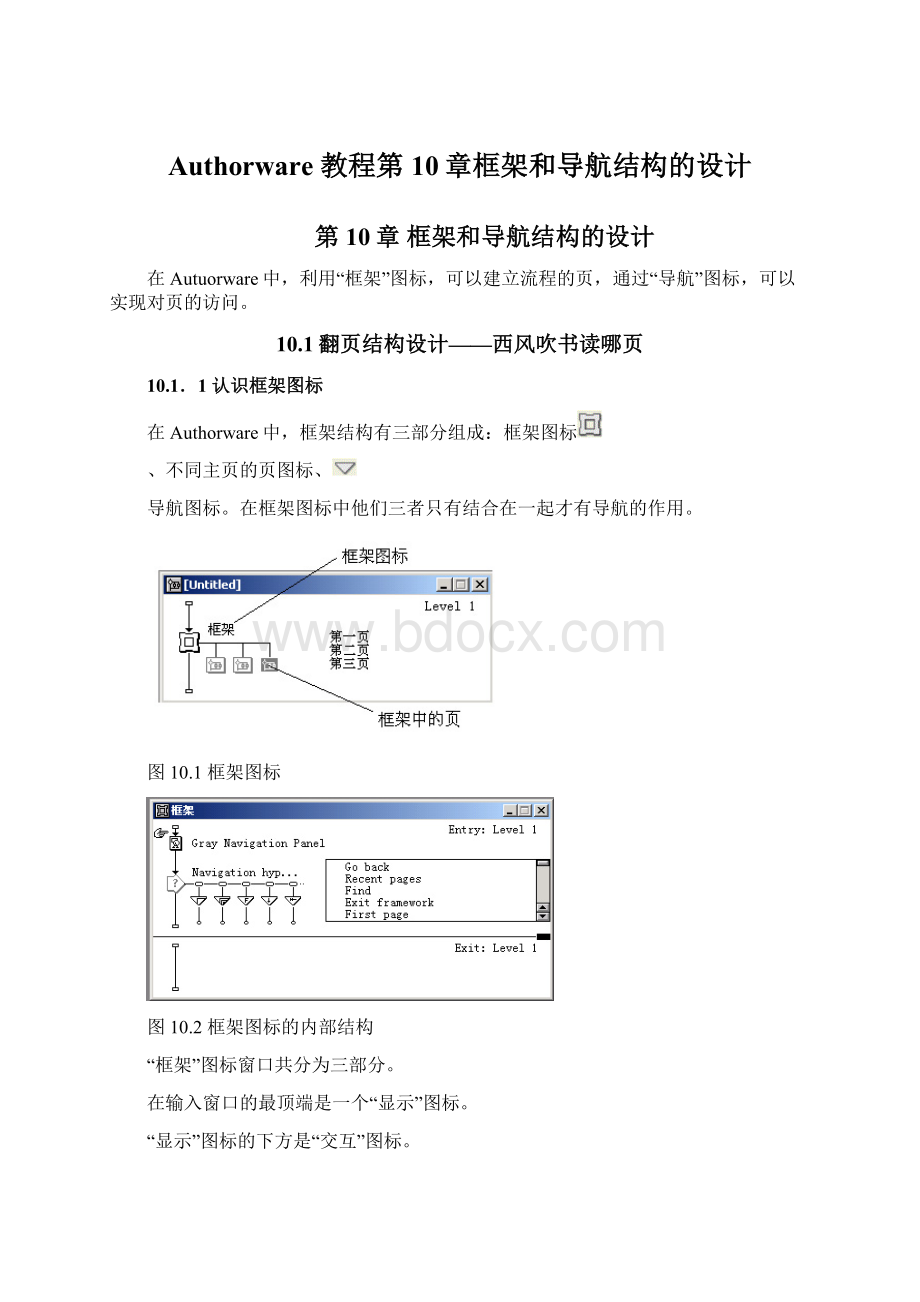
Authorware教程第10章框架和导航结构的设计
第10章框架和导航结构的设计
在Autuorware中,利用“框架”图标,可以建立流程的页,通过“导航”图标,可以实现对页的访问。
10.1翻页结构设计——西风吹书读哪页
10.1.1认识框架图标
在Authorware中,框架结构有三部分组成:
框架图标
、不同主页的页图标、
导航图标。
在框架图标中他们三者只有结合在一起才有导航的作用。
图10.1框架图标
图10.2框架图标的内部结构
“框架”图标窗口共分为三部分。
在输入窗口的最顶端是一个“显示”图标。
“显示”图标的下方是“交互”图标。
图10.3导航按钮
在“交互”图标中的八个定向按钮,在程序运行时,只要单击这些定向按钮就可以实现页面的跳转和查找。
图10.4例10-1-中国奇观程序
运行该程序后屏幕上首先出现图10.5的效果,然后可点击屏幕上的按钮,程序将会按照图10.3所示的响应方式跳转。
图10.5例10-1-中国奇观程序运行效果
10.1.2认识导航图标
“导航”图标主要用于控制程序的跳转方向和方式,通过该图标,可跳转到程序中任意“框架”图标下的页图标。
具体可实现以下功能:
(1)跳转到程序中任意页图标;
(2)图标间的相对位置跳转,如跳转到前一页或后一页;
(3)回到用户使用过的页图标;
(4)在用户已使用过的页图标中选择一页作为目的页;
(5)查找功能定位所需的页图标并跳转;
(6)通过于程序调用跳转并返回。
“框架”图标建立了页的结构,但要实现与页之间的定向链接,就是用“导航”图标。
双击“导航”图标,打开“Properties:
NavigateIcon[Recentpages]”属性设置对话框。
图10.6导航图标属性设置
在对话框的“Destination”栏中可选择如下五种链接方式。
1.Recent
2.Nearby
图10.7设置最近页面属性
1)单击“Previous”按钮
2)单击“Next”按钮
3)单击“First”按钮
4)单击“Last”按钮
5)单击“ExitFramework/Return”按钮
3.Anywhere
图10.8设置任意位置页面属性
4.Calculate
图10.9设置计算页面属性
5.Search
图10.10设置查找页面属性
“Type”
“Search”(搜索)
10.1.3创建框架结构的基本操作
框架结构的创建一般步骤如下:
(1)拖曳“框架”图标到主流程线上并命名。
(2)拖曳页图标至“框架”图标的右侧释放并命名。
(3)双击“框架”图标打开其“输入/输出”层进行编辑。
输入/输出层的结构流程及缺省工具条。
(4)编辑“框架”图标右侧各页的内容
框架输入层有一套缺省的翻页工具条,共有8个按钮,如果对缺省的翻页工具条不满意,例如工具条按钮个数、按钮形状、按钮位置以及各按钮的响应方式等,均可以进行调整,具体操作如下。
(1)改变工具条的按钮数目:
(2)改变响应方式:
(3)改变按钮形状:
(4)拖放按钮位置:
当程序执行到一个框架结构时,在进入其中第—个页图标前首先执行“框架”图标的输入层内容,在窗口中显示出输入层缺省的(或定制的)导航按钮,然后自动进入首页浏览。
在退出框架结构时,执行框架输出层的设置内容后,删除框架结构中的所有内容,撤销所有导航控制。
另外,替换系统默认的定向控制还有另一种方法,那就是使用模块进行替换。
如果确实想这样做,可以参照下面的具体步骤进行:
1.打开Authorware7的文件夹,在列表框中用鼠标右键单击Framewrk.a7d文件,选择“剪切”命令。
然后进入其他目录,用右键单击窗口的空白处,在弹出的菜单中选择“粘贴”命令,将此模块文件移动到这个文件夹中保存。
2.打开流程线上的“框架”图标,然后删除输入窗口中的所有图标,按用户的需要设置新的定向控制结构。
[实例10.1]西风吹书读哪页--中国奇观电子图书
程序设计的步骤如下:
1.用“Modify”→“File”→“Properties”命令设置程序的基本参数,选定分辨率为640×480。
2.拖曳一个框架图标
至流程线上,然后为它命名“中国奇观”。
3.先后拖曳七个显示图标到框架图标的右下方建立七条分支,然后分别为它命名为“背景”、“喜玛亚拉山”、“黄河瀑布”、“万里长城”、“西安兵马俑”、“新安江”、“青藏高原”。
4.双击“背景”显示图标,用文本设计标题“中国奇观”,然后输入“第十章框架和导航结构的设计/10-1-翻页结构设计/10-1-中国奇观图片/背景.jpg”。
5.依次双击后面的显示图标,然后分别输入“第十章框架和导航结构的设计/10-1-翻页结构设计/10-1-中国奇观图片/”相应的图片。
10.2动态跳转设计——非线性阅读
10.2.1几种常见的翻页跳转结构
在Autuorware中,有关翻页结构的制作在很大程度上都需要通过“导航”图标及“框架”图标协作来完成,两者缺一不可。
一、在多个框架图标之间实现跳转
图10.11多个框架图标之间的跳转
二、利用导航图标直接跳转
图10.12直接跳转
三、使用交互图标控制跳转
图10.13交互控制
10.2.2框架的嵌套和返回
框架的嵌套是指一个框架的某些页中还存在有另外一个框架的使用方式。
[实例10.2]多媒体教材
程序设计的步骤如下:
1.设置程序的基本参数。
2.拖曳一个交互图标至流程线上,然后为它命名“多媒体教材”。
包括四个按钮响应,。
图10.14多媒体教材主程序
3.为每一按钮响应设置链接。
图10.15多媒体教材按钮响应设置
4.总体框架中的“习题”部分内容应该包含各章的习题,所以在“习题”这一夜中又包含了一个名为“章”的子框架,此子框架中的每一页相当于每一张的习题。
图10.16多媒体教材子框架示意图
图10.17多媒体教材程序跳转
当从主框架中进入其中一页的子框架时,程序并不退出主框架。
框架的嵌套中默认的导航控制功能与普通框架中默认的控制响应按钮的功能区别。
在框架嵌套中的搜索功能。
Anywhere和Calculated类型的导航控制特点。
利用导航图标实现主框架和子框架中的相互跳转。
二、框架的返回
框架的返回与前面介绍的返回并不相同,前面介绍的内容是设置如何返回到最近访问的某页,而框架的返回相当于程序设计语言中的子程序概念。
要创建一个完整的子程序,操作步骤如下:
(1)拖动一个框架图标到流程线上。
(2)拖动其他图标到框架图标的右边,并编辑这些图标的内容。
(3)在框架图标的每一页的最后都添加一个导航图标,并将其属性设置为Nearby中的ExitFramework/Return。
(4)拖动一个导航图标到程序中需要跳转的地方。
(5)导航图标属性对话框中将该导航图标的Destination属性设置成Anywhere。
(6)在Anywhere属性下面的Type选项组中选择CallandReturn单选按钮。
(7)链接到子程序中的某一页。
(8)重复步骤(4)到步骤(7)的操作,直到结束。
10.3热字链接——超文本大动员
在Autuorware中,利用超文本对象也可以建立一种定向链接,当使用鼠标单击、双击或将鼠标移至定义的超文本正文对象上时,Autuorware就会直接进入与该正文对象所对应、所链接的页中,这样的正文对象被我们称之为超文本对象,简称超文本。
10.3.1超级链接文本使用原则
10.3.2设置超级链接文本的风格
超级链接文本都是具备一定风格的。
在Autuorware中,超级链接把定义一种风格和导航图标建立的交互结合在一起使用。
图10.18定义超文本链接的显示风格
1.Interactivity
2.AutoHighlight
3.Cursor
4.NavigateTo
10.3.3设置超级链接文本的基本操作
在Autuorware中制作超文本要用到的DefineStyles对话框。
(1)拖动一个框架图标到流程线上,命名为“主菜单”,双击打开该框架图标,将其所有内容删除。
拖动四个显示图标放在框架图标的右边,分别命名为“本书目录”、“唐诗”、“宋词”、“古风”。
图10.19超级链接程序
(2)单击Text菜单,选择DefineStyles选项。
(3)双击“本书目录”显示图标,其中“唐诗”、“宋词”、“古风”全部设为“标题”风格。
图10.20超级链接的封面
(4)双击“唐诗”显示图标,其中“返回”设为“返回”风格。
图10.21唐诗的内容
(5)重复(4)可完成“宋词”、“古风”的设置。
(6)单击按钮,使程序运行。
设置10.22所示的导航图表述性对话框。
图10.22设置导航图标的属性
(7)继续运行该程序,进入图10.21页面,点击“返回”,系统会打开图10.23所示的返回属性对话框。
图10.23设置返回属性
[实例10.3]超文本大动员-班级纪念光盘
图10.24程序主画面
图10.25程序流程图
在制作超文本之前,首先要定制文本格式。
单击对话框中的按钮,打开Properties:
NavigationStyle对话框,拖动Page列表框右侧的滚动条,在列表中选择“第一部分”图标作为超文本的跳转页面。
图10.26定制文本格式
图10.27指定页链接
图10.28应用文本样式
返回到流程线后,打开“页面”框架图标,保留四个“导航”图标,“第一页”、“前一页”、“下一页”和“最后一页”。
图10.29设置定向按钮
双击Firstpage(第一页)导航图标,打开Properties:
NavigateIcon(导航图标属性)对话框,选择Firstpage单选按钮。
在程序运行时,单击此按钮,程序就会直接跳转到“框架”图标的第一页,即“主画面”图标。